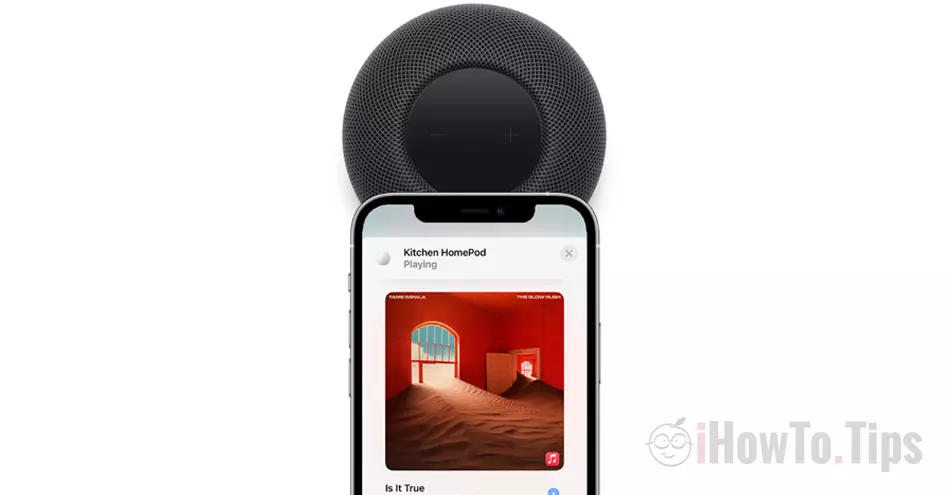HomePod si HomePod mini 모든 음악에 액세스할 수 있는 두 개의 스마트 스피커입니다. Apple Music, iPhone과의 상호작용이 완료됩니다. 어떤 상황에서는 동기화가 너무 과장될 수 있습니다. 예를 들어, HomePod mini 밤에 iPhone을 두는 침대 옆 탁자에 iPhone과 iPhone 간의 음악 전송을 비활성화합니다. HomePod.
활성화 및 비활성화 방법을 확인하기 전에 Transfer to HomePod, 이 기능이 우리에게 어떤 도움이 되는지 봅시다.
차례
기능은 무엇입니까 Transfer to HomePod
다음에서 오디오 전송 Apple Music 또는 Podcast 아이폰부터 HomePod 두 장치를 더 가까이 가져가기만 하면 됩니다. 아이폰에 음악이 켜져있는 상태에서 아이폰 상단으로 가까이 가져오시면 HomePod, 소리가 거의 즉시 전송됩니다.
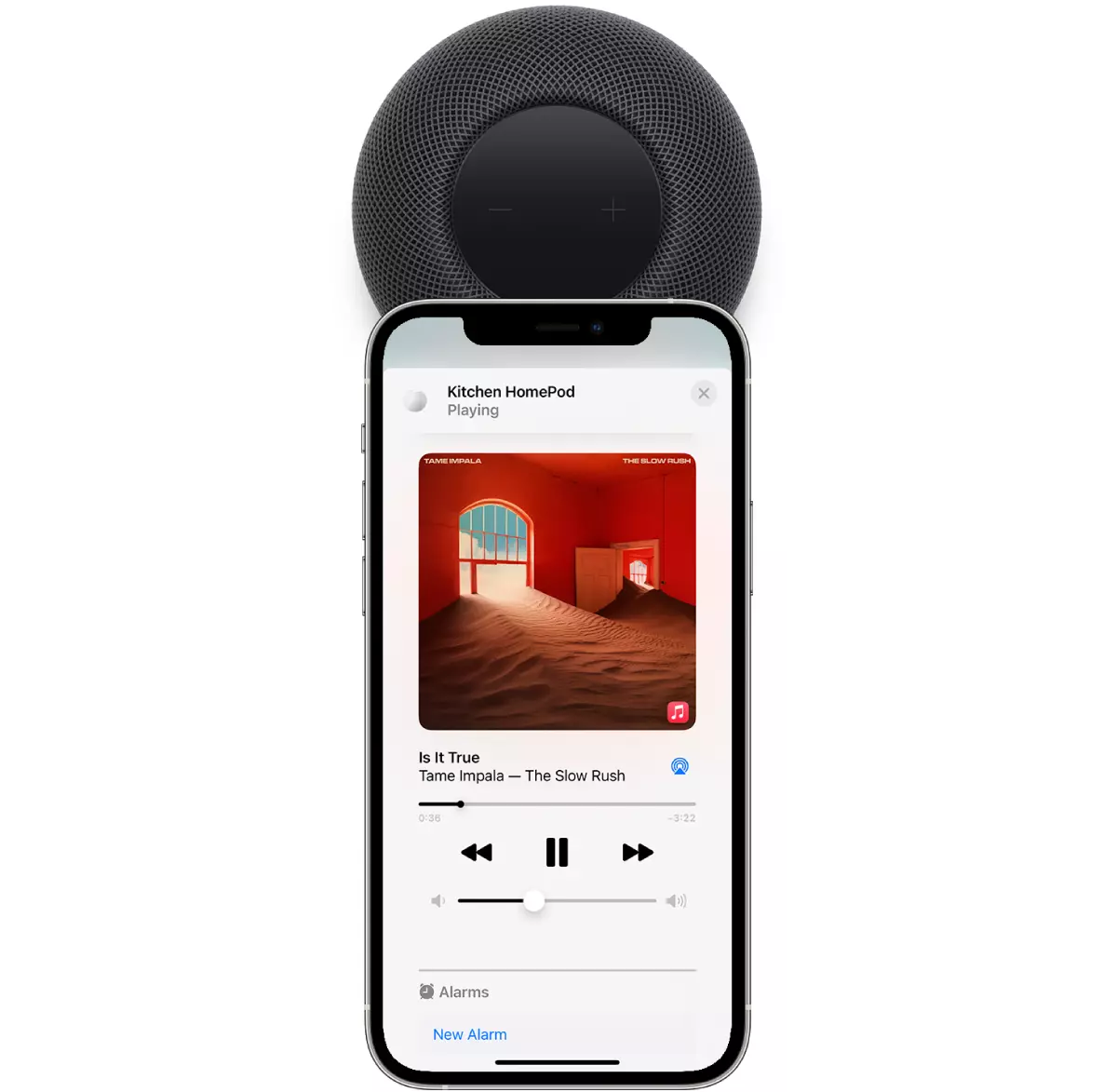
오디오 전송은 다음을 통해 수행됩니다. AirPlay 2. iPhone에서 Bluetooth가 활성화되어 있어야 하며 iPhone과 동일한 무선 네트워크에 있어야 합니다. HomePod.
iPhone과 iPhone 간의 음악 전송을 비활성화하는 방법 HomePod
iPhone으로 이동 Settings → 일반 → AirPlay & Handoff → 비활성화 "Transfer to HomePod".
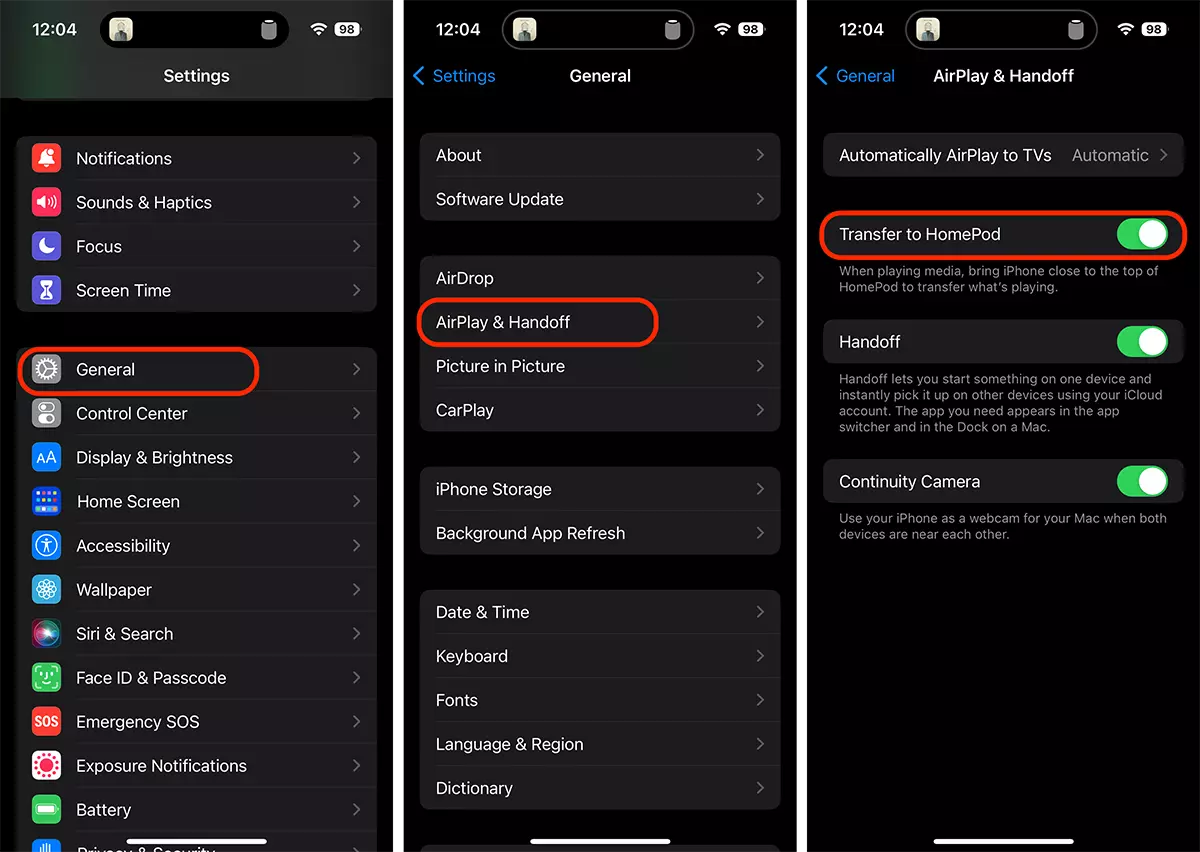
다음 단계를 따른 후, iPhone과 iPhone 간의 음악 전송을 비활성화합니다. HomePod.
iPhone을 책상 위에 두거나 옆에 있는 침대 옆 탁자 위에 놓아도 됩니다. HomePod 스피커 디스크가 켜지지 않고 음악이 전송되지 않습니다.